手机和电脑usb连接怎么传输文件
日期: 来源:阿酷安卓网
手机和电脑usb连接怎么传输文件,如今手机已经成为人们生活中不可或缺的一部分,而电脑也扮演着重要的角色,为了方便我们在手机和电脑之间传输文件,我们可以通过USB线来实现这一目标。下面将为大家介绍一下手机和电脑USB连接传输文件的具体步骤。无论是将手机中的照片、音乐、视频等传输到电脑中,还是将电脑中的文件传输到手机上,只需简单的几个步骤,就可以轻松完成文件的传输。
USB线传输手机文件到电脑的步骤
方法如下:
1.将手机和电脑通过USB数据线连接。

2.下拉手机通知栏,点击“正在通过USB充电”的图标。
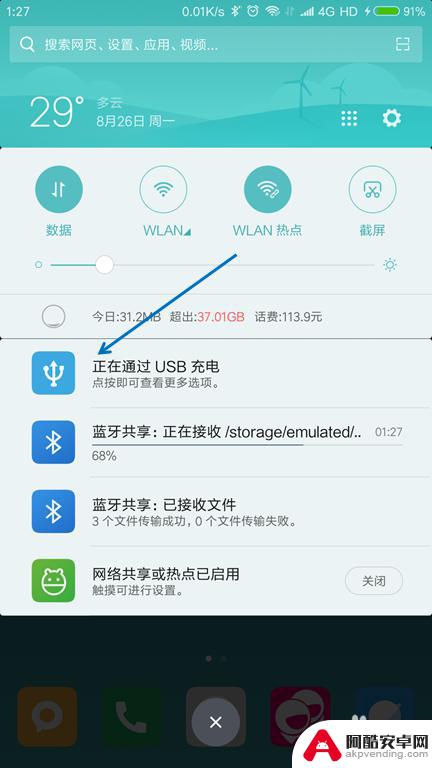
3.USB的用途里面选择“传输文件(MTP)”。
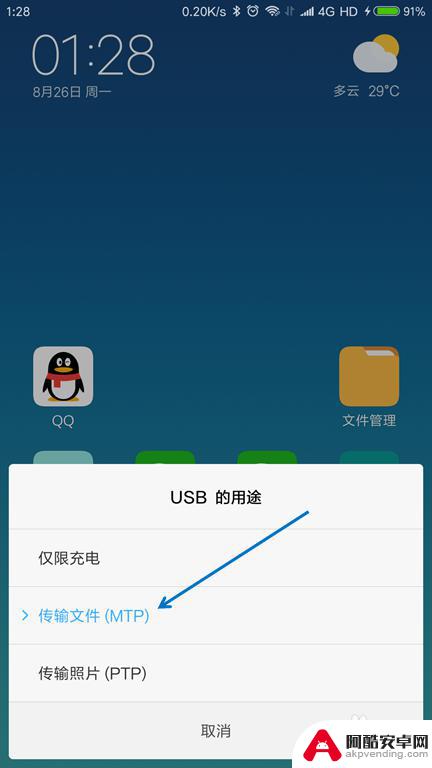
4.按下键盘上面的【Windows + E】组合键,打开文件管理器。

5.找到已经连接的手机,双击打开。

6.找到要传送到电脑的文件,选择并按下【Ctrl+C】复制。
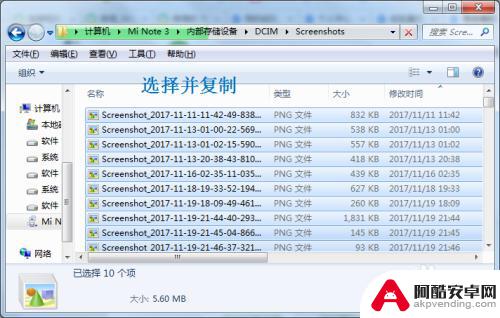
7.在电脑上面找到要存放的位置,按下【Ctrl+V】粘贴。

以上是关于手机和电脑USB连接如何传输文件的全部内容,如果有遇到相同情况的用户,可以按照小编提供的方法来解决。












